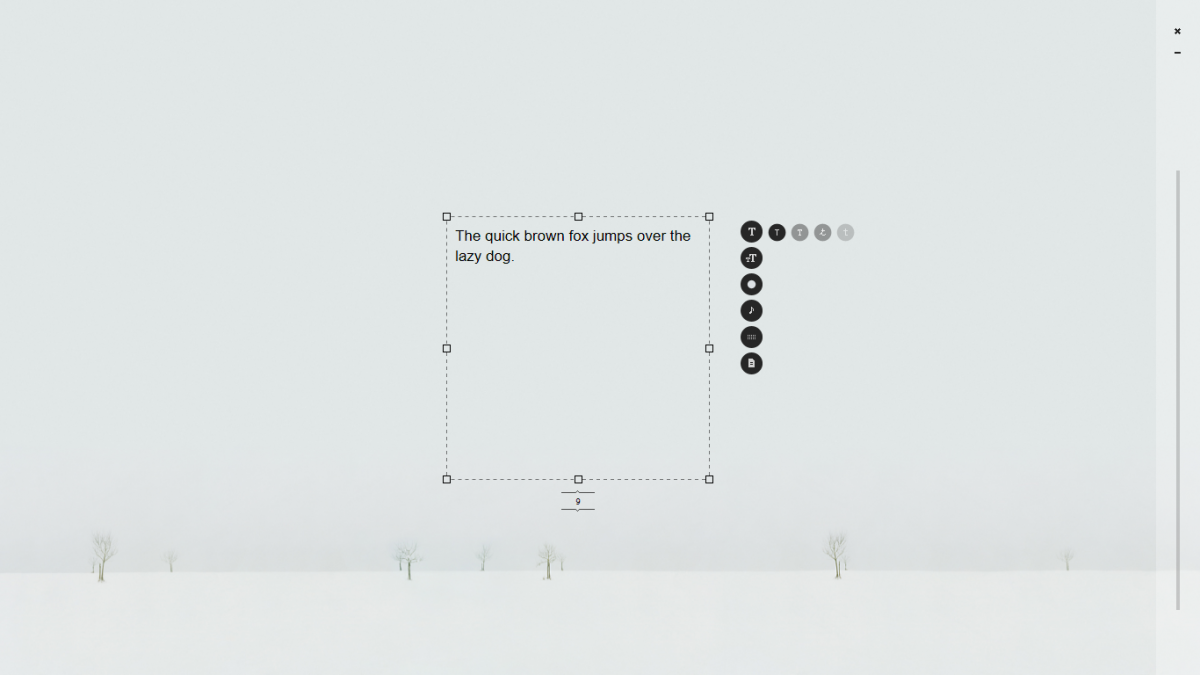Ständige Ablenkungen unterbrechen den Schreibfluss und sind ein Produktivitätskiller. Die bekannten Texteditoren sind für visuelle Gestaltung von Texten optimiert, unterstützen die fokussierte Schreibarbeit aber nur unzureichend. Mit den folgenden 5 Schreibprogrammen können Sie sich leichter konzentrierten und Ablenkungen besser ausblenden.
Für konzentriertes Schreiben brauchen Sie eine relativ störungsfreie Umgebung mit wenigen Ablenkungen. Das alleine ist häufig schon ein Problem, zudem sind die gängigen Texteditoren häufig selbst eine Ablenkungsquelle, die konzentriertes Arbeiten erschwert. Word bietet viele Einstellungen und Formatierungsmöglichkeiten und ist damit zu Recht auch der führende Texteditor. Für den Schreibfluss sind aber die vielen Einstellungsmöglichkeiten und die fehlende Trennung von Inhalt und Form bei Word ein Problem.
Sie müssen alle Formatierungen und Links mit Hilfe der Maus und mit graphischen Menüs einfügen, das verlangsamt Sie und verführt zu ständigen Multitasking. Gerade wenn Sie Blogtexte schreiben und einen Editor mit graphischer Oberfläche nutzen, müssen Sie mit der Maus Links, Formatierungen und Zwischenüberschriften definieren und damit unterbrechen Sie Ihren Schreibfluss ständig.
Neben den bekannten Schreibprogrammen wie Word, Libre Office und Pages gibt es einige minimalistische Texteditoren, die viel stärker die konzentrierte Arbeit an Texten fördern und mit denen Sie Formatierungen, Gliederungen und Links direkt in den Text schreiben können, ohne eine Maus einzusetzen. Sie können mit diesen Editoren zwar Texte nicht so aufwendig formatieren wie mit Word, die Editoren fördern aber die Konzentration auf die Texterstellung.
Wenn Sie regelmäßig Blogtexte schreiben, wenn Sie längere Texte oder generell professionell schreiben, ist es sinnvoll, nach Ergänzungen zu Word zu suchen. Ein minimalistischer Texteditor kann die Schreibgeschwindigkeit stark steigern, ich schreibe zum Beispiel mit Scrivener sehr viel schneller und flüssiger als mit Word, ein gutes Schreibprogramm ist dann sinnvoll, wenn Sie viele und längere Texte schreiben. Die folgenden fünf Texteditoren bieten eine ablenkungsfreie Schreibumgebung und ein minimalistisches Design helfen Ihnen bei professionellen und längeren Schreibarbeiten.
1. iAWriter
iAWriter ist ein Schreibprogramm für den Mac und für Android, das Programm läuft auf mobilen Geräten und eignet sich gut, wenn Sie auch Texte nicht an ihrem Schreibtisch schreiben, wenn Sie auf Reisen Ideen festhalten wollen oder Ihr Tablet für Schreibarbeiten nutzen. Der Grundsatz von iAWriter ist die Trennung von Inhalt und Form. Anders als bei Word, wo Sie immer beides sehen, den Inhalt mit den Formatierungen, die Sie verwenden, konzentrieren Sie sich mit dem iAWriter vollständig auf die Texterstellung.
Formatierungselemente werden mit ein paar einfachen Befehlen in den Text eingefügt, dazu verwendet das Programm die Markdown-Syntax. Mit dieser Syntax schreiben Sie Überschriften, Listen, Fettschreibung oder kursiv und auch Links als kurze Befehle und Sie können sich so voll auf den Text konzentrieren.
Was etwas ungewohnt klingt, ist in der Praxis nicht so wild. Die Syntax von Markdown lässt sich in 10 Minuten lernen und Sie können das Schreiben damit stark beschleunigen. Vor allem bei Blogtexten und längeren strukturierten Texten steigt die Arbeitsgeschwindigkeit, da Sie Links und Überschriften mit Markdown sehr unkompliziert in den Text einfügen.
In der Grundansicht zeigt der IAWriter einfach einen weißen Hintergrund mit dem Text, es gibt keine sichtbaren Menüs oder Leisten, die den Schreibfluss stören könnten. Die Menüs sind in der Schreibphase versteckt, Sie sehen also nur einen weißen Streifen in der Mitte des Bildschirms und können sich voll auf die Texterstellung konzentrieren. Den fertigen Text können Sie dann mit einer einfachen Wischbewegung in ein PDF oder Textdokument konvertieren.
Die Texte im iAWriter lassen sich mit Dropbox oder Google synchronisieren, damit können Sie auf alle Informationen mobil zugreifen. Eine Besonderheit der kostenpflichtigen Version ist die Syntaxkontrolle. Diese Funktion durchkämmt Ihren Text auf Dopplungen und häufig verwendete Wörter. Sie erkennen so Floskeln und Redundanzen und verbessern Ihren Text auch stilistisch.
2. Draft
Auch Draft trennt Inhalt und Form ähnlich wie iAWriter. Draft richtet sich vor allem an Teams, die Texte zusammen erstellen und vor allem Texte im Internet veröffentlichen. Draft wird über den Browser gesteuert, Sie müssen kein Programm herunterladen, sondern Draft läuft als Dienst in ihrem Browserfenster. Die Schreibumgebung ist sehr minimalistisch gehalten, für jedes Dokument haben Sie in der Mitte des Bildschirms eine weiße Schreibumgebung. Auch Draft setzt auf Markdown, Formatierungen können mit dieser Syntax in den Text eingefügt werden.
Für die Zusammenarbeit bietet Draft eine Versionenkontrolle, mit der alle Überarbeitungen des Textes sichtbar werden. Wenn Sie einen Text geschrieben haben, werden alle Anmerkungen und Verbesserungen in parallelen Versionen angezeigt. Sie entscheiden dann, welche neue Variante Sie akzeptieren und welche nicht. Das ist eine wichtige Funktion, wenn Sie im Team arbeiten und verschiedene Personen einen Artikel schreiben oder eine Webseite pflegen.
Draft setzt auf Markdown. Alle Formatierungen werden in dieser Syntax geschrieben, Sie können mit einem kleinen Menü die Formatierungen einfügen. Eine witzige Funktion ist der sogenannte Hemingway-Modus. Von Hemingway ist die Aussage: ”Write drunk — edit sober” überliefert. Das ist genau besehen keine Aufforderung zum Alkoholkonsum, sondern ein Hinweise darauf, beim Schreiben die verschiedenen Arbeitsschritte zu trennen.
Schreiben und Korrigieren sind zwei getrennte Arbeitsschritte — und auch zwei getrennte Geisteshaltungen, deshalb ist es sinnvoll, Schreiben und Korrigieren hintereinander auszuführen. Wenn Sie mit Draft den sogenannten Hemingway-Modus aktivieren, dann landen Sie in einem Schreibmodus, in dem Sie nichts korrigieren können. Sie können keine geschriebenen Wörter mehr löschen oder verbessern, sondern nur noch schreiben. Damit können Sie sich vollständig auf die Textproduktion konzentrieren, ohne dass Sie sich mit Korrekturen aufhalten. Wenn Sie dann den Korrekturmodus aktivieren, lässt sich der Text wie gehabt korrigieren.
3. OmmWriter
OmmWriter ist für Apple und den PC erhältlich, Sie können das Programm auch auf einem Tablet installieren. Die Schreibumgebung ist minimalistisch und ablenkungsfrei gehalten. Der Text erscheint in einem Rahmen und wird im Zentrum des Bildschirms dargestellt. Keine Menüs oder Einstellungen lenken ab, Sie können sich einfach auf das Schreiben konzentrieren.
Die Besonderheit bei OmmWriter ist die Hintergrundmusik. Das Programm bringt einige Soundtracks mit, ruhig gehaltene Hintergrundstücke, die die Konzentration fördern sollen. Auch die Hintergründe sind so gestaltet, dass Sie das konzentrierte Arbeiten fördern. Sie blicken zunächst auf eine verschneite Winterlandschaft, die einen sehr stimmigen Weißhintergrund ergibt. Sie können die Hintergründe verändern, in der kostenlosen Version gibt es einen eher belebender gelben Hintergrund oder auch dunkle Hintergründe.
Ob daran etwas ist, dass Musik und Hintergründe die Konzentration fördern, sei dahingestellt, man kann sie selbstverständlich abschalten. Es gibt tatsächlich Menschen, denen ruhige sphärische Musik bei der Konzentration hilft, ich gehöre eher denjenigen, die Ruhe für Schreibprozesse brauchen. OmmWriter ist aber ein sehr schön gestaltetes Programm, dem man anmerkt, dass es aus dem Apple-Universum stammt.
Das Schreiben geht gut und flüssig von der Hand, die voreingestellten Tastentöne geben der Arbeit eine physische Komponente. Die gute Gestaltung macht tatsächlich etwas aus und mit den Tastentönen wird die Schreibarbeit auch haptischer und erfahrbarer. Auf jeden Fall bekommen Sie mit dem OmmWriter einen minimalistischen Schreibeditor. Der Text erschien in der Mitte eines Feldes auf dem Bildschirm und Sie können sich voll auf das Schreiben konzentrieren. Die Dateien lassen sich als Textdatei oder PDF ausgeben.
4. WriteMonkey
Bereits die Webseite von WriteMonkey ist ein Gipfel des Minimalismus und das Programm sticht durch seine extrem schlichte Oberfläche hervor, selbst im Vergleich mit anderen minimalistische Schreibprogrammen. Man sollte sich aber nicht täuschen lassen, hinter der minimalistischen Oberfläche verbirgt sich ein leistungsfähiger Editor.
WriteMonkey ist für den PC erhältlich. Das Programm ist sehr übersichtlich. Wenn Sie Writemonkey öffnen, sehen Sie nur ein großes Schreibfeld ohne störende Menüs und andere Elemente. Hinter der einfachen Oberfläche verbergen sich dann aber doch Funktionen, die WriteMonkey auch interessant für längere Texte machen. Mit der rechten Maustaste landen Sie in einem Kontextmenü und den Einstellungen von WriteMonkey. Sie können den Text in viele Formate exportieren, neben RTF, PDF auch in HTML und das Wordformat.
Mit diesen Einstellungen können Sie auch Bookmarks setzen, um längere Texte einfacher zu navigieren. Sie können auch einen kleinen Zettelkasten nutzen, um Ideen und Notizen zu verwalten. In einer Corkboard-Ansicht sammeln Sie Bilder, Notizen und Ideen für einen Text und können auf diese dann in der Schreibansicht zugreifen.
Formatierungen werden auch hier mit Markdown gesetzt, WriteMonkey hebt Überschriften und Listen in der Ansicht hervor und macht damit den Text übersichtlicher. WriteMonkey ist ein gutes Programm für Windows-Nutzer, die eine minimalistische Schreibumgebung schätzen, viele Exportfunktionen nutzen und mit längeren Texten arbeiten. Das Programm ist kostenlos erhältlich.
5. Scrivener
Scrivener ist eine richtige Autorensoftware für Vielschreiber, die auch das ablenkungsfreie Schreiben unterstützt. Das Programm organisiert den gesamten Schreibprozess, für Bücher, Blogs oder andere komplexere Schriften. Die Besonderheit bei Scrivener ist, dass Sie nicht einfach an einem Dokument sitzen, sondern Ihr Projekt in kleine Textteile aufteilen, die Sie dann bearbeiten und organisieren.
In der Hauptansicht sehen Sie ein Mappe mit Ordnern, in dem alle Text liegen und ist dabei, dass Sie nicht mehr In der Hauptansicht werden alle Texte in einer Mappe organisiert und lassen sich beliebig hin und herbewegen und neu zusammensetzen. Wenn Sie das mit Word machen wollen, müssen Sie eine Copy-and-Paste Orgie veranstalten!
Sowohl planende Schreiber als auch explorative Schreiber können mit dieser Funktion längere Texte, Blogs oder Bücher entwickeln, Scrivener gibt Ihnen keinen Arbeitsstil vor. Wenn Sie eher zu den planenden Schreibern gehören, entwickeln Sie mit Scrivener einer Übersicht, zuerst die Struktur des Textes und schreiben dann. Als explorativer Schreiber können Sie einfach mit Details loslegen und dann Ihre Textfragmente später zu einem kohärenten Ganzen zusammensetzen – oder Sie mischen beide Arbeitsstile.
Neben diesen Vorzügen bei der Textorganisation bietet Scrivener eine sehr leistungsfähige Vollbildfunktion, die ablenkungsfreies Arbeiten unterstützt. Im Vollbildmodus werden alle Menüelemente ausgeblendet und Sie sehen den Text auf einem hellen Streifen in der Mitte. Bei Bedarf werden allgemeine Funktionen wie Wörteranzahl und Schreibziele angezeigt, Sie können sich aber wie bei einer Schreibmaschine voll auf das Schreiben konzentrieren.
Das i-Tüpfelchen ist meiner Ansicht nach der Schreibmaschinen-Modus. Mit dieser Funktion scrollt Ihr Text in der Vollbildfunktion unter dem Cursor weg, genauso wie bei einer Schreibmaschine ein Blatt Papier durch die Walze weiterbewegt wird. Die Zeile, in der Sie schreiben bleibt dabei immer an einer Stelle in der Mitte des Bildschirms zentriert und Sie müssen die Augen nicht mehr hin- und her- bewegen, sondern sehen Ihren Text immer in der Mitte des Bildschirms.
Scrivener unterstützt auch Markdown. Die vielfältigen Funktionen für die Textorganisation und ein gut funktionierender Vollbildmodus unterstützen die Konzentration und das ablenkungsfreie Schreiben. Sie können mit Scrivener sehr gut verschiedene Arbeitsschritte bei der Texterstellung trennen und dadurch Multitasking vermeiden.
Ideensammlung, Textorganisation und der Schreibprozess werden sehr gut unterstützt und machen das Programm interessant für Vielschreiber und Autoren. Scrivener gibt es in einer kostenlosen Probeversion, wenn Sie es länger als 30 Tage nutzen wollen, müssen Sie für die Profiversion 40 Dollar bezahlen, das ist für den Leistungsumfang ein guter Preis.